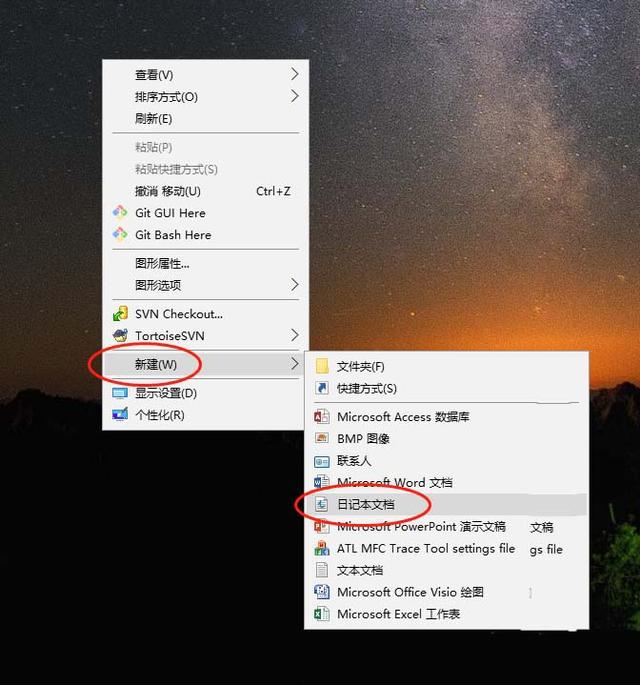笔记本上网卡怎么解决(笔记本电脑上网卡)
最近有不少网友问到小编这样一个问题:笔记本玩一会就会容易出现掉线重连的状况,很是影响上网心情。显然这是一个笔记本Wifi不稳定的问题,那么笔记本Wifi不稳定怎么办?下面小编就来说说导致笔记本Wifi不稳定的原因与解决办法。

麦本本新品-大麦3S笔记本Wifi不稳定的原因:
如果笔记本出现Wifi不稳定,经常掉线,只有2种可能,一种是Wifi本身的问题,比如路由器不稳定、网络故障、WiFi信号差等。另外一种是笔记本的问题,如无线网卡问题、系统设置不当等等。
Win10笔记本Wifi不稳定解决办法
要解决这个问题,首先需要确认下原因。
第一种情况比较好确认,当出现笔记本Wifi不稳定,可以尝试重启路由器试试,如果问题依旧,可以使用其它电脑或者使用手机连Wifi试试,看看是否会出现Wifi不稳定的现象。
2、然后点击打开“设备管理器”如图。

3、点击展开“网络适配器”,然后在无线网卡名称上点击鼠标右键,继续打开“属性”,如图所示。

4、最后在打开的无线网卡属性中,切换到“电源管理”选项,然后将【关闭允许计算机关闭此设备以节约电源】前面的勾选去掉,完成后,点击底部的“确定”保存设置即可。

勾选即使网络未广播其名称也连接(SSID)
1、在Win10笔记本桌面右下角上的无线图标上点击鼠标右键,然后点击“打开网络和共享中心”,如图。

2、然后点击当前已经连接上的Wifi名称,在弹出的无线属性中,继续点击“无线属性”,如图。

3、在打开的无线属性的“连接”选项卡,勾选上【即使网络未广播其名称也连接】,完成后,点击底部的“确定”保存。

完成以上两项,基本可以解决部分笔记本出现的Wifi不稳定的问题。当然,导致Wifi稳定还可能有其它的原因,比如Wifi信号不稳定,笔记本无线网卡老化等等,因此本文仅供参考,不保证100%解决问题。【更多笔记本电脑技巧可关注:麦本本,公众号】
,免责声明:本文仅代表文章作者的个人观点,与本站无关。其原创性、真实性以及文中陈述文字和内容未经本站证实,对本文以及其中全部或者部分内容文字的真实性、完整性和原创性本站不作任何保证或承诺,请读者仅作参考,并自行核实相关内容。文章投诉邮箱:anhduc.ph@yahoo.com